วิธีปรับความสว่างแฟลชบนโทรศัพท์ Android และ iPhone
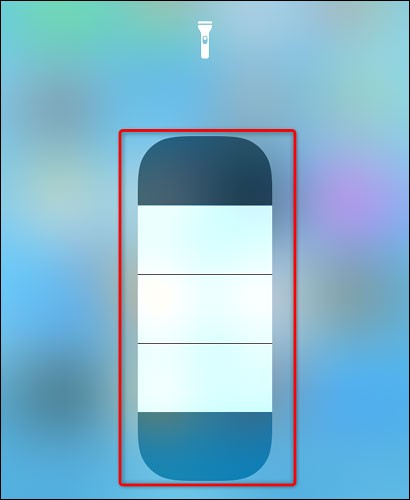
เราใช้แฟลช LED บนโทรศัพท์ของเราบ่อยมาก แต่บางคนอาจไม่ทราบว่าสามารถปรับความสว่างของแฟลชได้อย่างยืดหยุ่น
หากคุณใช้เวลากับคอมพิวเตอร์หรืออุปกรณ์ Windows 10 เป็นจำนวนมาก การรู้วิธี เพิ่มความสว่าง และวิธี ลดความสว่าง จะเป็นประโยชน์อย่างยิ่ง การตั้งค่านี้เป็นสิ่งสำคัญเมื่อคุณใช้แล็ปท็อปหรือแท็บเล็ต เพราะไม่ว่าคุณจะอยู่ในอาคารหรือกลางแจ้ง คุณอาจต้องปรับได้ตามสภาพแวดล้อมของคุณ โชคดีที่ Windows 10 มีวิธีการมากมายในการปรับความสว่าง อ่านบทช่วยสอนนี้เพื่อค้นหาวิธีที่จะช่วยคุณ:
หมายเหตุ:คุณสมบัติที่นำเสนอมีให้ใน Windows 10 พฤศจิกายน 2019 อัปเดตหรือใหม่กว่า หากคุณใช้ Windows 10 เวอร์ชันเก่า คุณอาจไม่สามารถเข้าถึงคุณลักษณะทั้งหมดได้ ตรวจสอบบิลด์ Windows 10 ของคุณ และรับการอัปเดต Windows 10 ล่าสุด.
ในคีย์บอร์ดบางรุ่น จะมีปุ่มออกแบบมาเป็นพิเศษเพื่อช่วยให้คุณปรับเปลี่ยนความสว่างได้อย่างง่ายดาย ตัวอย่างเช่น ในแล็ปท็อป HP Spectre 13t คุณสามารถใช้ปุ่ม F2 และ F3 เพื่อลดหรือเพิ่มความสว่างของหน้าจอได้:

บนอุปกรณ์ Surface Pro ที่มีฝาครอบ สามารถใช้แป้นพิมพ์ลัด Fn + DEL เพื่อเพิ่มความสว่าง และ Fn + Backspace เพื่อลดความสว่าง:
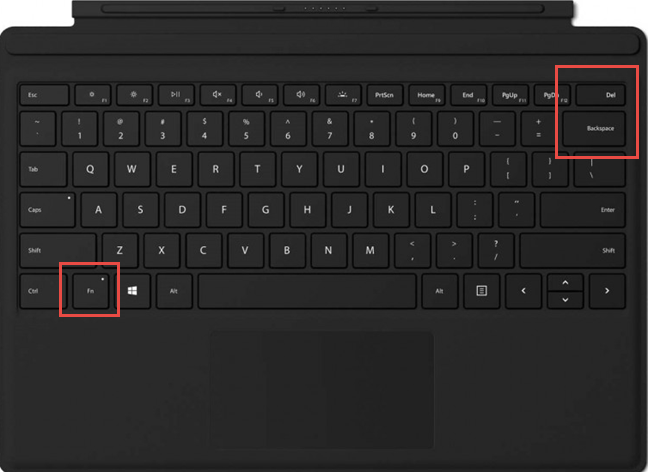
แล็ปท็อป Lenovo Legion Y520 สามารถใช้คีย์ผสม Fn + F11 เพื่อลดความสว่าง และ Fn + F12 เพื่อเพิ่มความสว่าง:

หมายเหตุ:แป้นที่ใช้สำหรับทางลัดเพื่อเปลี่ยนความสว่างมีอยู่ในแล็ปท็อปและแท็บเล็ต Windows 10 ส่วนใหญ่ มองหาคีย์ที่มีไอคอนดวงอาทิตย์เฉพาะความสว่าง
สำหรับบางจอภาพ จะมีปุ่มเฉพาะสำหรับปรับความสว่างอยู่ที่ด้านหน้า หรือด้านใดด้านหนึ่งของจอภาพ ในขณะที่บางรุ่นอาจต้องเข้าถึงเมนูเฉพาะเพื่อค้นหาการควบคุมความสว่าง ควรศึกษาคู่มือจอแสดงผลของคุณดังภาพด้านล่าง:

การ ดำเนินการด่วนใน ศูนย์ปฏิบัติการ สามารถใช้ในการปรับความสว่างได้ เปิด Action Center โดยกด Windows + A:

เลื่อนแถบเลื่อนที่ด้านล่างของ Action Center ไปทางซ้ายหรือขวาเพื่อปรับความสว่างของจอแสดงผล
คุณสามารถใช้แอป การตั้งค่า เพื่อปรับระดับความสว่างได้ เปิดแอปการตั้งค่าด้วย Windows + I และคลิกหรือเลือก System:

ไปที่ การแสดงผล ในแท็บที่เปิดขึ้น แล้วใช้แถบเลื่อนเพื่อ เปลี่ยนความสว่างสำหรับจอแสดงผล:
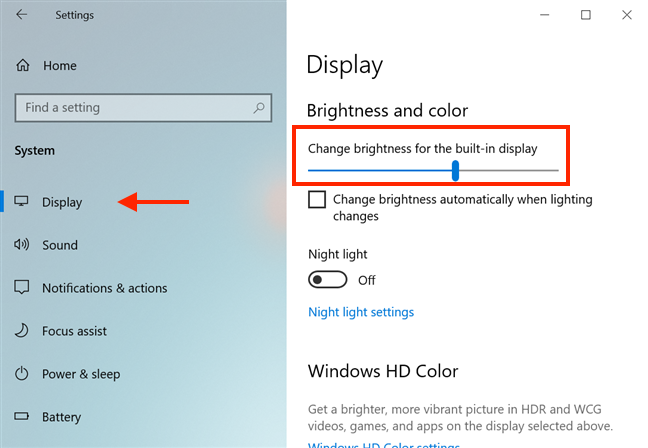
ใช้ Windows Mobility Center เพื่อตั้งค่าความสว่างของจอแสดงผล เปิดโดยการพิมพ์ Mobility ในช่องค้นหาของทาสก์บาร์ และเลือก Windows Mobility Center:

ใช้แถบเลื่อนภายใต้ ความสว่างของจอแสดงผล เพื่อตั้งค่าระดับความสว่าง:
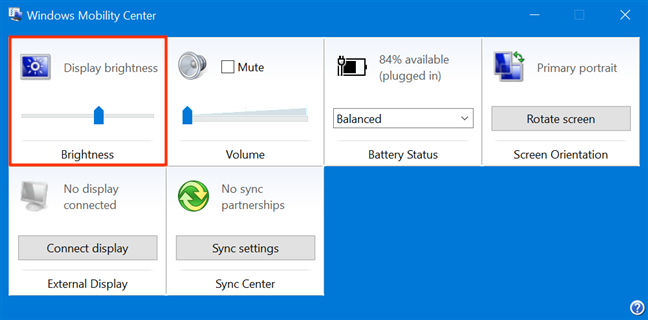
คุณยังสามารถใช้ PowerShell เพื่อปรับความสว่าง เปิด PowerShell โดยการพิมพ์ "powershell" ในช่องค้นหาของทาสก์บาร์:

พิมพ์คำสั่งต่อไปนี้เพื่อเปลี่ยนความสว่าง:
(Get-WmiObject -Namespace root/WMI -Class WmiMonitorBrightnessMethods).WmiSetBrightness(1, brightnesslevel)แทนที่ brightnesslevel ด้วยเปอร์เซ็นต์ที่ต้องการ (0-100) เช่น ต้องการตั้งค่าเป็น 70% ให้พิมพ์:
(Get-WmiObject -Namespace root/WMI -Class WmiMonitorBrightnessMethods).WmiSetBrightness(1,70)
การลดความสว่างสามารถช่วยลดการใช้พลังงานได้สำหรับแล็ปท็อปและแท็บเล็ต Windows 10 หากต้องการเปิดใช้งานการทำงานนี้ ให้คลิกที่ไอคอน พลังงาน ในระบบทรีย์ที่มุมขวาของแถบงาน:
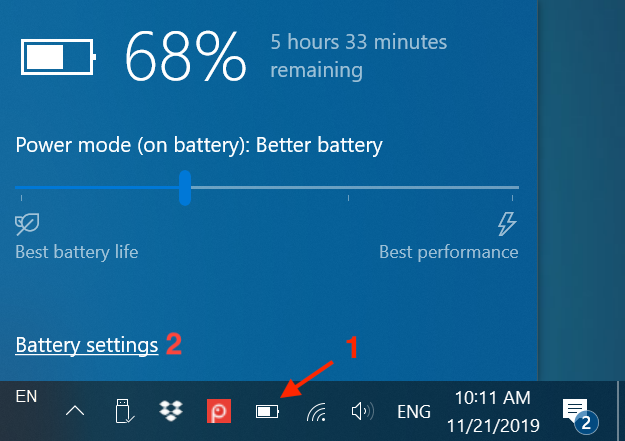
ในหน้าต่าง การตั้งค่าแบตเตอรี่ เลื่อนลงไปที่ส่วน การประหยัดแบตเตอรี่ และทำเครื่องหมายที่ช่อง “ลดความสว่างหน้าจอขณะอยู่ในโหมดประหยัดแบตเตอรี่”:

การตั้งค่านี้จะทำให้หน้าจอมืดลงอัตโนมัติขณะพยายามประหยัดพลังงาน:
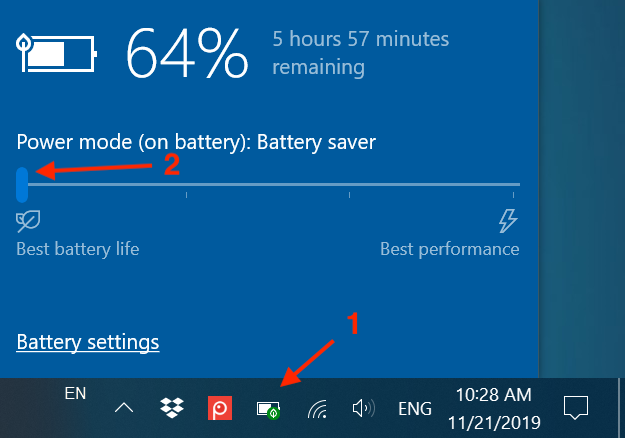
การรู้วิธีเพิ่มและลดความสว่างจะช่วยให้คุณทำงานได้อย่างมีประสิทธิผลและมีสมาธิมากขึ้น หน้าจอที่สว่างหรือสลัวเกินไปอาจทำให้คุณเสียสายตาและรู้สึกไม่สบาย คุณชอบวิธีใดในการเปลี่ยนความสว่างของจอแสดงผลมากที่สุด? คุณมีวิธีอื่นหรือไม่? แสดงความคิดเห็นด้านล่างและขอหารือ!
หากคุณไม่จำเป็นต้องใช้ Galaxy AI บนโทรศัพท์ Samsung ของคุณอีกต่อไป คุณสามารถปิดได้ด้วยการใช้งานที่เรียบง่ายมาก ต่อไปนี้เป็นคำแนะนำสำหรับการปิด Galaxy AI บนโทรศัพท์ Samsung
หากคุณไม่จำเป็นต้องใช้ตัวละคร AI ใดๆ บน Instagram คุณก็สามารถลบมันออกได้อย่างรวดเร็วเช่นกัน นี่คือคำแนะนำในการลบตัวละคร AI จาก Instagram
สัญลักษณ์เดลต้าใน Excel หรือที่เรียกว่าสัญลักษณ์สามเหลี่ยมใน Excel ถูกใช้มากในตารางข้อมูลสถิติ โดยแสดงจำนวนที่เพิ่มขึ้นหรือลดลงหรือข้อมูลใดๆ ตามที่ผู้ใช้ต้องการ
ผู้ใช้ยังสามารถปรับแต่งเพื่อปิดหน่วยความจำ ChatGPT ได้ทุกเมื่อที่ต้องการ ทั้งบนเวอร์ชันมือถือและคอมพิวเตอร์ ต่อไปนี้เป็นคำแนะนำสำหรับการปิดการใช้งานที่จัดเก็บ ChatGPT
ตามค่าเริ่มต้น Windows Update จะตรวจหาการอัปเดตโดยอัตโนมัติ และคุณยังสามารถดูได้ว่ามีการอัปเดตครั้งล่าสุดเมื่อใดได้อีกด้วย ต่อไปนี้เป็นคำแนะนำเกี่ยวกับวิธีดูว่า Windows อัปเดตครั้งล่าสุดเมื่อใด
โดยพื้นฐานแล้วการดำเนินการเพื่อลบ eSIM บน iPhone ก็ง่ายสำหรับเราที่จะทำตามเช่นกัน ต่อไปนี้เป็นคำแนะนำในการถอด eSIM บน iPhone
นอกจากการบันทึก Live Photos เป็นวิดีโอบน iPhone แล้ว ผู้ใช้ยังสามารถแปลง Live Photos เป็น Boomerang บน iPhone ได้อย่างง่ายดายอีกด้วย
หลายๆ แอปจะเปิดใช้งาน SharePlay โดยอัตโนมัติเมื่อคุณใช้ FaceTime ซึ่งอาจทำให้คุณกดปุ่มผิดโดยไม่ได้ตั้งใจและทำลายการสนทนาทางวิดีโอที่คุณกำลังทำอยู่ได้
เมื่อคุณเปิดใช้งานคลิกเพื่อดำเนินการ ฟีเจอร์จะทำงานและทำความเข้าใจข้อความหรือรูปภาพที่คุณคลิก จากนั้นจึงตัดสินใจดำเนินการตามบริบทที่เกี่ยวข้อง
การเปิดไฟแบ็คไลท์คีย์บอร์ดจะทำให้คีย์บอร์ดเรืองแสง ซึ่งมีประโยชน์เมื่อใช้งานในสภาวะแสงน้อย หรือทำให้มุมเล่นเกมของคุณดูเท่ขึ้น มี 4 วิธีในการเปิดไฟคีย์บอร์ดแล็ปท็อปให้คุณเลือกได้ด้านล่าง
มีหลายวิธีในการเข้าสู่ Safe Mode ใน Windows 10 ในกรณีที่คุณไม่สามารถเข้าสู่ Windows และเข้าสู่ระบบได้ หากต้องการเข้าสู่ Safe Mode Windows 10 ขณะเริ่มต้นคอมพิวเตอร์ โปรดดูบทความด้านล่างจาก WebTech360
ปัจจุบัน Grok AI ได้ขยายเครื่องสร้างภาพด้วย AI เพื่อเปลี่ยนรูปถ่ายส่วนตัวให้กลายเป็นสไตล์ใหม่ ๆ เช่น การสร้างภาพสไตล์ Studio Ghibli ด้วยภาพยนตร์แอนิเมชั่นชื่อดัง
Google One AI Premium เสนอการทดลองใช้ฟรี 1 เดือนให้ผู้ใช้สมัครและสัมผัสกับฟีเจอร์อัปเกรดมากมาย เช่น ผู้ช่วย Gemini Advanced
ตั้งแต่ iOS 18.4 เป็นต้นไป Apple อนุญาตให้ผู้ใช้ตัดสินใจได้ว่าจะแสดงการค้นหาล่าสุดใน Safari หรือไม่
Windows 11 ได้รวมโปรแกรมแก้ไขวิดีโอ Clipchamp ไว้ใน Snipping Tool เพื่อให้ผู้ใช้สามารถแก้ไขวิดีโอตามที่ต้องการได้ โดยไม่ต้องใช้แอปพลิเคชันอื่น















ชินชิ -
เพิ่งมารู้ว่าวิธีปรับความสว่างมันง่ายขนาดนี้เอง!
ลูกหว้า -
ประสบการณ์ของฉันคือการปรับให้เหมาะกับการใช้งานที่แตกต่างกันจะช่วยได้
อัลมี -
คิดว่าจะเอาไปใช้ปรับหน้าจอมือถือด้วย จะได้ไหมเนี่ย
มินนี่ -
เบื่อมากกับแสงจอที่เข้าตา ลองทำตามวิธีนี้ดู! หวังว่าจะดีขึ้น
อิฐ -
ดีจังเลยค่ะ ทำให้ฉันรู้วิธีเพิ่มความสว่างจอได้ง่ายๆ
ริสา -
ขอบคุณสำหรับวิธีปรับความสว่างหน้าจอค่ะ มันช่วยได้มากเมื่อทำงานในที่มืด
เบลล์ -
วิธีที่ 3 นี่แหละเห็นผลที่สุดสำหรับฉัน
พีช -
ขอบคุณมากๆ ค่ะ! ตอนนี้คอมฉันสว่างมากขึ้นแล้ว 😄
ออม -
สุดยอด! เทคนิคที่ใช้ได้จริง แถมง่ายมาก
แมวเหมียว -
จะลองทำตามนะคะ หวังว่าความสว่างจะช่วยให้ทำงานดีขึ้น
น้อย -
ช่วยได้มากเลยค่ะ มองหน้าจอชัดขึ้นเลย
มัมมี่ -
หากใครมีวิธีลดความเครียดจากแสงสีฟ้าช่วยแนะนำเลยค่ะ
โยโย่ -
แฮปปี้มากเมื่อได้ความรู้ใหม่ๆ จากบทความนี้ ขอบคุณมากค่ะ
มินท์ -
กำลังประสบปัญหานี้อยู่พอดี ลองทำตามวิธีนี้แล้วจะมาอัปเดตนะคะ
แจ็ค -
แค่ 7 วิธี แต่ใช้ได้จริงนะ! ขอบคุณที่แบ่งปัน
ตอง -
ทำได้ง่ายมาก ขอบคุณสำหรับข้อมูลค่ะ ช่วยได้เยอะเลย
น้ำฝน -
เห็นได้ชัดเลยว่าความสว่างจอมีผลต่อสายตาเรา ขอบคุณสำหรับคำแนะนำ
วิทย์ IT -
ขอบคุณสำหรับการแชร์ มันทำให้เข้าใจง่ายขึ้นมาก มีขั้นตอนที่ชัดเจนดีค่ะ
เบลล่า -
ถึงแม้จะมีวิธีหลายวิธี แต่ฉันชอบวิธีที่ 4 มากที่สุดค่ะ
โดนัท -
แสดงดีมากค่ะ อยากให้มีวิธีปรับโหมดกลางคืนด้วย
เกรซ -
ชอบที่มันมีหลากหลายวิธี แสดงว่ามีความยืดหยุ่นดี
ทองสุข -
นึกว่าทำได้แค่ในโน๊ตบุค อ้าว ทำได้ใน PC ด้วยเหรอเนี่ย!
ธนพล -
ขอบคุณครับ! วิธีนี้ช่วยเรื่องความสบายตาได้มาก
หยก -
มีใครมีวิธีเพิ่มความคมชัดของหน้าจอด้วยไหมคะ
ยิปซี -
หากนึกไม่ออก ลองทำตามวิธีเหล่านี้ก็ไม่เสียหายนะ
เก๋ -
เปิดคอมในที่สว่างกว่าเดิมแต่หน้าจอมันมืด รีบมาทำตามเลย! 😅
ปัณณ์ -
ว้าว! เราสามารถปรับแสงจอได้หลายวิธีจริงๆ
ฟ้าใหม่ -
ขอบคุณสำหรับบทความนี้ค่ะ มันช่วยได้เยอะจริงๆ
กานต์ -
มีใครเคยตั้งค่าความสว่างแบบอัตโนมัติบ้างครับ? มันเป็นยังไง
นกน้อย -
หาความสว่างดีๆ แบบนี้มานานแล้ว หาเจอแล้วค่ะ!
เอิร์ธ -
ทำได้ดีจริงๆ ค่ะ จะเดินตามทางนี้ต่อไป
ส้มโอ123 -
ติดตามทุกบทความของคุณเลยค่ะ ขอบคุณที่แบ่งปันวิธีการ
เซ็นเซอร์ -
ไม่เคยรู้เลยว่าเราสามารถปรับความสว่างหน้าจอได้เยอะขนาดนี้!